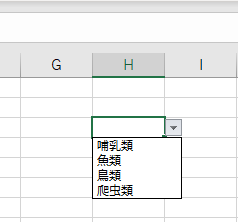Excel 同行に既入力の値を選択する機能で入力を効率化する方法
同じ行に既に入力されている値をドロップダウンリストで一覧表示し
入力を効率化する方法を紹介します。
似た機能で別途設定した値を選択するのが入力規則によるプルダウンです。
この記事では前者の同列に入力済みの値を選択する方法を紹介します。
手順
手順は簡単でセルを右クリックし「ドロップダウン リストから選択」をクリックします。
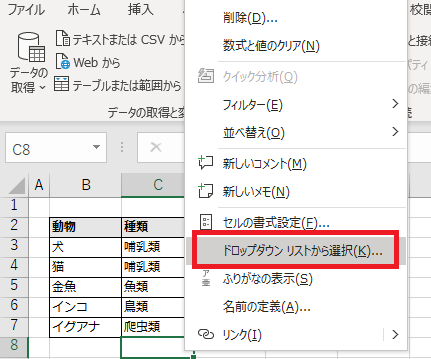
ドロップダウンリストが表示されるため、その中から入力したい値を選択します。
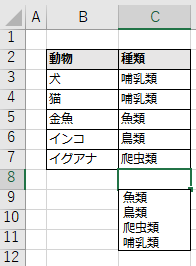
セルに選択した値が入力されます。
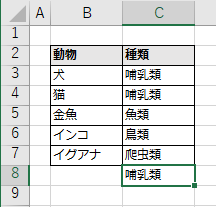
注意点
空白行があるとそこで候補が中断されてしまいます。
この機能を使用する際は空き行が発生しないように意識する必要があります。
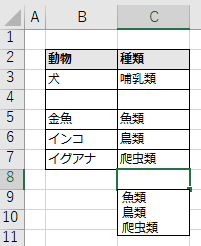
Excelを効率的に習得したい方へ
当サイトの情報を電子書籍用に読み易く整理したコンテンツを
買い切り950円またはKindle Unlimited (読み放題) で提供中です。

Word-A4サイズ:1,400ページの情報量で
(実際のページ数はデバイスで変わります)
基本的な使い方、関数の解説(140種類)、
頻出テクニックと実用例(109種類)、
XLOOKUP関数、LET関数、シートビュー、LAMBDA関数、スピルなど便利な新機能を紹介。
体系的に学びたい方は是非ご検討ください。
アップデートなどの更新事項があれば随時反映しています。
なお購入後に最新版をダウンロードするには
Amazonへの問い合わせが必要です。